该示例为易控演示工程中的一个画面,在示例制作过程中用到的变量和脚本代码需要参考演示工程。整个画面为监控一个化工厂的混合工艺车间的生产情况。大概工艺为:三种原材料(原料甲、原料乙和添加剂)注入反应炉中,进行混合加热,形成产品再输送到储藏罐中,需要监控整个工艺的阀门、输送泵、液位、温度变化曲线、报警信息等。化工流程画面如图5-34所示。
本节主要是绘制化工示例的基本框架和大部分设备,绘制过程如下:
1)新建画面,将画面重命名为“化工流程”,并配置画面的大小、位置等属性,画面背景设置为灰色。
2)对画面进行布局设计和各区域元素绘制,画面分为4个区域,如图5-34所示。
①区域1:该区域包含4个指示灯和6个文本。其中,指示灯是通过圆角矩形实现的,调整矩形的圆角半径,设置放射的填充效果,并设置放射的中心色为白色,周围色为淡蓝色,配置参考图5-35所示圆角矩形填充效果。通过复制生成4个圆角矩形,并进行对齐操作。绘制4个文本分别放置在4个指示灯上,修改文本为“加料”、“混合”、“加热”、“灌装”,同时将文本与指示灯进行“中心点对齐”操作。另外两个文本分别显示计数器的名称和数据。
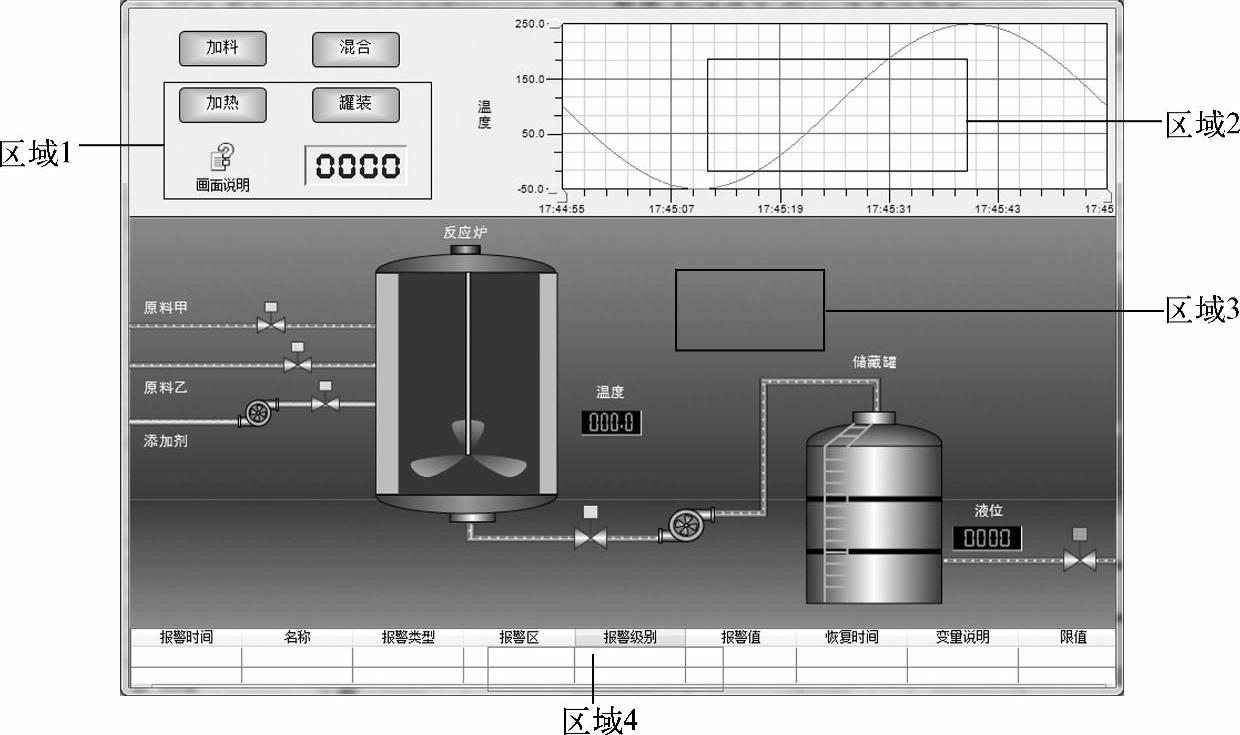
图5-34 化工流程画面

图5-35 圆角矩形填充效果
②区域2:该区域是一个温度实时曲线。在图形工具箱中的“图表曲线”分类里可以直接调用实时曲线,调整好位置和大小。在实时曲线的属性窗“曲线”配置项中添加成员“温控曲线”,将“温控曲线”的连接变量与“化工流程.温度”变量关联。实时曲线配置如图5-36所示。
③区域3:该区域显示的是工程的工艺流程。背景的墙体和地板通过两个矩形拼接组成,将位置和大小调整到合适,分别对它们配置渐变的填充效果:墙的起始色为淡蓝,结束色为深蓝,渐变方向改为270°,配置如图5-37所示的墙体填充属性。地板的效果可以通过复制填充的功能将墙体的填充效果复制,然后将地板旋转180°。为了去掉墙体和地板的边框,可将这两个矩形的“绘制方式”改为“仅填充”。(www.daowen.com)

图5-36 实时曲线配置

图5-37 墙体的填充属性
泵、阀门和储藏罐可以直接在图库工具箱中找到。泵选用“电机泵扇”分类中的“泵15”,阀门选用“管阀容器”分类中的“动力阀3”,储藏罐选用“管阀容器”分类中的“立罐25”,调整好位置和大小。反应炉的制作在下一节讲述。
管道是通过直线或折线来实现的,将它们的线条属性修改为“管道”。
画面中各设备的名称、温度的显示、储藏罐液位的显示都是通过文本实现的。
反应炉在5.8.2节“组合图形和图符”中介绍。
④区域4:该区域显示工程的报警信息。在图形工具箱中的“图形曲线”分类里可以直接调用报警窗,调整好大小和位置,将报警窗的工具栏属性设为(False),当配置了报警信息时会显示相关报警信息。报警的配置在第7章“报警与事件”中介绍。
至此,化工示例的基本框架和部分设备的绘制已经完成了。在画面空白处点击鼠标右键,选择预览命令,就可以查看画面效果了。
免责声明:以上内容源自网络,版权归原作者所有,如有侵犯您的原创版权请告知,我们将尽快删除相关内容。






